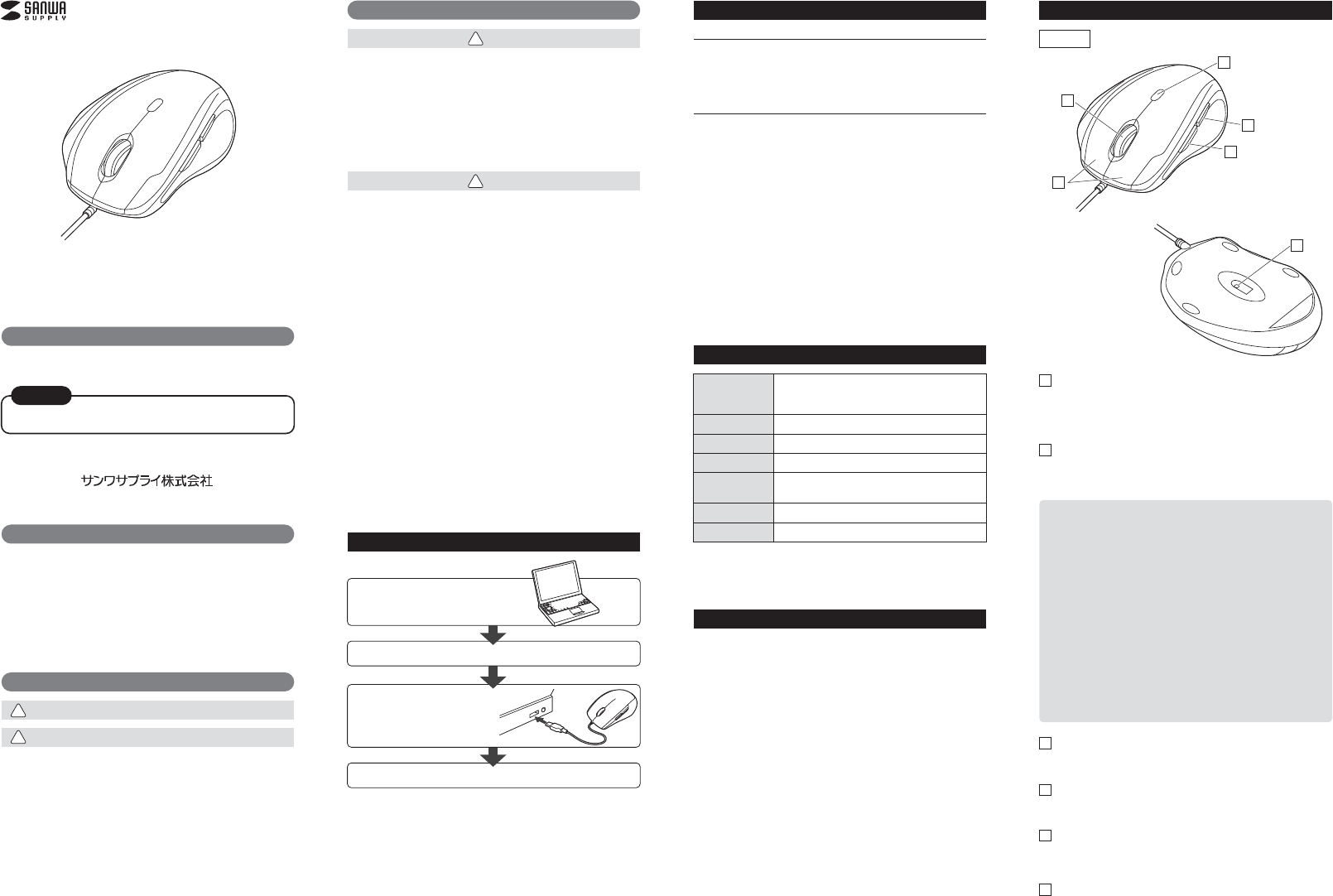
OS
詳細は各項目をご覧ください。
●Windows10・8.1・8・7・Vista・XP
●macOS10.12〜10.13、MacOSX10.3〜10.11
※
MacOSX(10.3以降)は、標準インストールされているSafari、Mail、
テキストエディット及びFinderなど、OS標準ドライバでスクロール
可能
なアプリケーションでのみスクロール可能です。
またホイールボタン押下げによる動作はサポートしません。
※Mac OS X 10.7(Lion)以降の場合、OSの仕様上、スクロール方向
が上下反対になっている場合があるため、スクロールが逆になります。
通常のスクロール方向へ設定したい場合は、「システム環境設定」→
「マウス」→「スクロール方向:ナチュラル」にあるチェックを外してくだ
さい。
※機種により対応できないものもあります。
※この文章中に表記されるその他すべての製品名などは、それぞれの
メーカーの登録商標、商標です。
●Windows搭載(DOS/V)パソコン
●AppleMacシリーズ
※標準でUSBポート(Aタイプコネクタ)を持つ機種。
■対応機種
■対応OS
1.接続手順
4.特長
5.各部の名称とはたらき2.対応機種・対応OS
3.仕様
●クリック音が静かな静音スイッチを採用しています。
※サイドボタン、カウント切替えボタンは静音仕様ではありません。
●光学センサーが動きを読み取るので、正確で自然な動きを実現します。
●サイドに2ボタン搭載で、Webブラウザ等での「戻る」「進む」の操作を
スピーディーに行えます。
※AppleMacシリーズでは使用できません。
●差し込むだけで使用できる簡単接続です。
面倒なソフトのインストールが不要で、Windows標準ドライバでスク
ロール機能がそのまま使用できます。
①マウス
静音有線光学式マウス
取扱説明書
400-MA111シリーズ
この度は、静音有線光学式マウス「400-MA111シリー ズ」(以下本製品)
をお買い上げいただき誠にありがとうございます。この取扱説明書では、
本製品の使用方法や安全にお取扱いいただくための注意事項を記載
しております。ご使用の前によくご覧ください。読み終わったあともこの
取扱説明書は大切に保管してください。
マウスは使えるようになります。
パソコンの電源を入れOSを起動します。
対応OSを確認します。
→2.対応機種・対応OS
USBポートに接続します。
→6.マウスの接続
マウスやトラックボール、キーボードを長時間操作すると、手や腕や首、肩な
どに負担が掛かり痛みや痺れを感じることがあります。そのまま操作を繰り
返していると、場合によっては深刻な障害を引き起こす恐れがあります。
マウスやキーボードを操作中に身体に痛みや痺れを感じたら、直ちに操
作を中止し、場合によっては医師に相談してください。
また日常のパソコン操作では定期的に休憩を取り、手や腕や首、肩など身
体に負担が掛からないように心がけてください。
お使いになる前に、セット内容がすべて揃っているかご確認ください。
万一、足りないものがございましたら、お買い求めの販売店にご連絡ください。
最初にご確認ください
健康に関する注意
安全にお使いいただくためのご注意(必ずお守りください)
絵表示の意味
・・・・・・・・・・・・・・・・・・・①マウス 1台 ・・・②取扱説明書・保証書(本書) 1部
セット内容
デザイン及び仕様については改良のため予告なしに変更することがあります。
本書に記載の社名及び製品名は各社の商標又は登録商標です。
絵表示の意味
!
警告
人が死亡または重傷を負うことが想定される危害の内容
●分解、改造はしないでください。
〈火災、感電、故障の恐れがあります〉※保証の対象外になります。
●水などの液体に濡らさないでください。
〈火災、感電、故障の恐れがあります〉
●本体に異常がある場合は使用を中止してください。
〈火災、感電の恐れがあります〉
●
小さな子供のそばでは本製品の取外しなどの作業をしないでください。
〈小さい部品を飲み込んだりする危険性があります〉
!
警告
!
注意
人がけがを負う可能性、または物的損害の発生が想定される内容
●取付け取外しの時は慎重に作業を行ってください。
機器の故障の原因となります。
●次のようなところで使用しないでください。
⑴直接日光の当たる場所
⑵湿気や水分のある場所
⑶傾斜のある不安定な場所
⑷静電気の発生する場所
⑸通常の生活環境とは大きく異なる場所
⑹マグネットのような磁気のある場所
●長時間の使用後は高温になっております。取扱いにはご注意ください。
(火傷の恐れがあります)
●パソコン用のマウス以外の用途では使用しないでください。
●マウスの誤動作によって、重大な影響を及ぼす恐れのある機器では使
用しないでください。
●1ヶ月以上マウスを使用しない場合は、本製品をパソコンから取外して
くださ い 。
●センサーの光を直接見ることは危険です。目を痛めることがあります
ので十分注意してください。
■お手入れについて
⑴清掃する時は電源を必ずお切りください。
⑵機器は柔らかい布で拭いてください。
⑶シンナー・ベンジン・ワックス 等は 使わ な い でくだ さい 。
!
注意
インターフェース
USBHID仕様バージョン1.1準拠
※USB3.1/3.0/2.0インターフェースでも
ご使用になれます。
コ ネ ク タ 形 状 USB(Aタイプコネクタ)
分 解 能 1000・1600・2400・3200count/inch
読み取り方式 光学センサー方式
ボタン
2ボタン、2サイドボタン、
ホイール(スクロール)ボタン、カウント切替えボタン
サイズ・重量
W81.8×D109.8×H42.7mm・約118g
ケーブル長
約1.8m
2
1
3
4
5
6
インターネットやWindows上のドキュメント
画面でスク
ロールモードを使用する際、この
ボタンをクリックしマウス
を前後左右に少し
動かすと自動的に画面がスクロールし
ます。
このスクロールを止めるには、ホイールボタン
をもう
一度押してください。
左ボタン・右ボタン
左ボタンは通常クリック、ダブルクリックに使われます。また右ボタンは
Windowsでのアプリケーションごとに設定されているマウスの動きも行
ったり、ポップ アップメニュー の 表示 を することも できます 。
■スクロールモード…
ズームはMicrosoft IntelliMouseの通常
機能ですので、MS-OFFICE用のアプリ
ケーションに対応しています。「ズーム」とは
ウィンドウ内の倍率を変えることです。
「Ctrl」キーを押しながらホイールを回転さ
せると、ズームが簡単に行えます。
●「Ctrl」キーを押しながらホイールをモニタ
方向に回転させると、倍率が上がります。
●「Ctrl」キーを押しながらホイールを手前
方向に回転させると、倍率が下がります。
■ズーム………………
1
2
5
ホイールボタン(スクロールボタン)
インターネットやWindows上のドキュメント画面をスクロールさせる際、
このホイールを前後に回転させて上下スクロールを可能にします。
カウント切替えボタン
6
光学センサー
光学センサーが動きを読み取り正確で自然な動きを実現します。
3
進むボタン(Windowsのみ)
Webブラウザで「進む」の操作が行えます。
4
戻るボタン(Windowsのみ)
Webブラウザで「戻る」の操作が行えます。
カウント切替えボタンを押すとカーソルスピード(分解能)を1000→
1600→2400→3200カウントに切替えることができます。
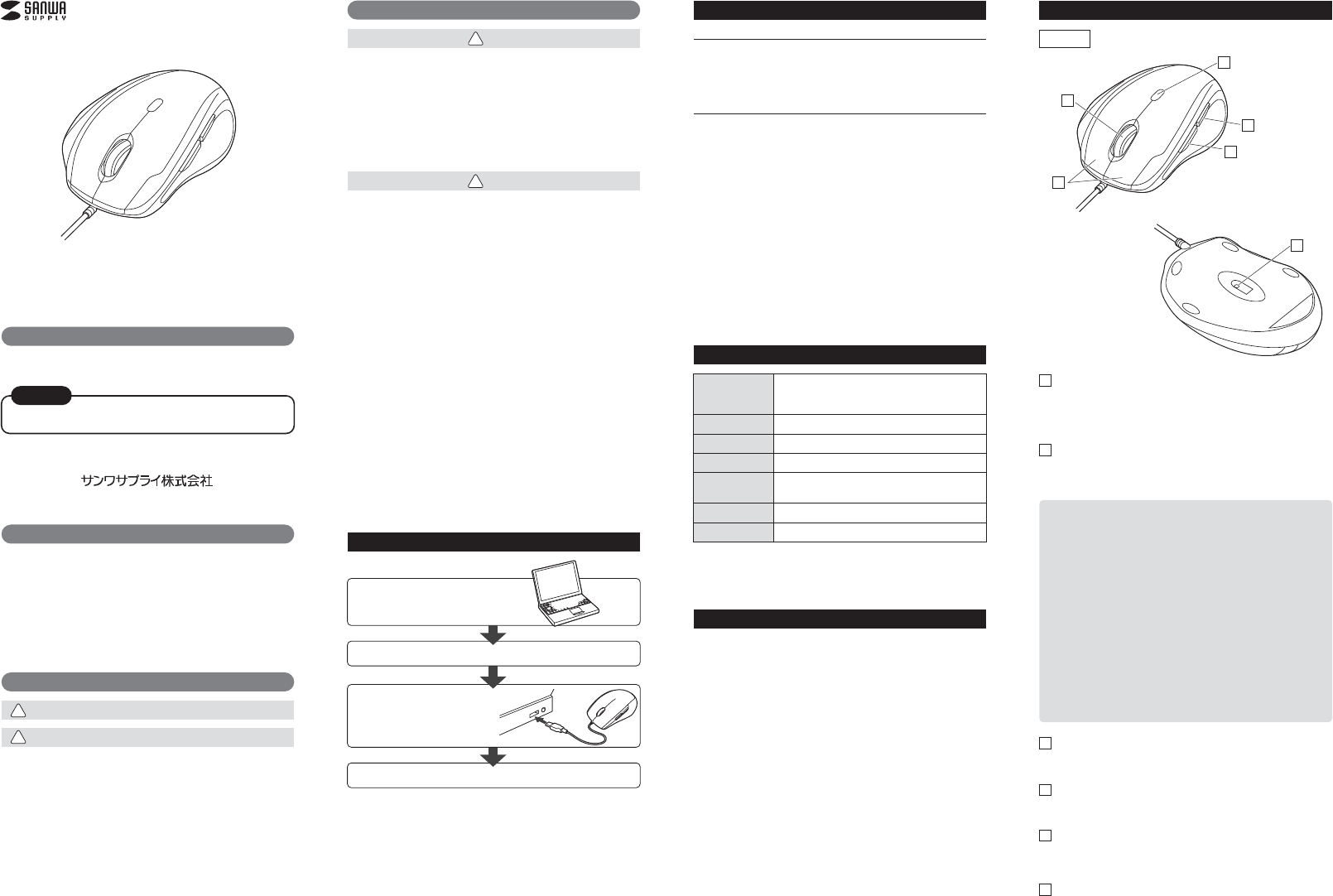
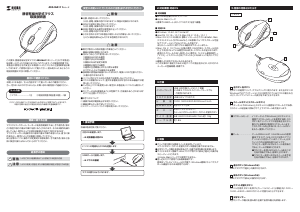



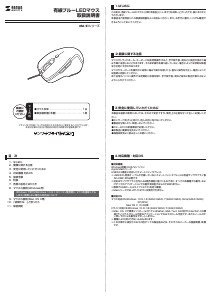
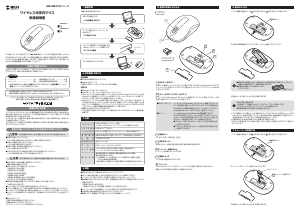
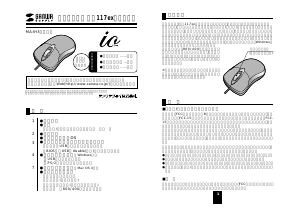
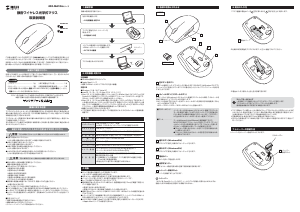
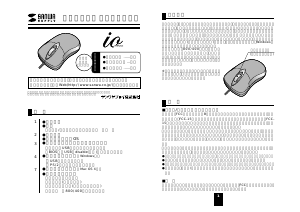
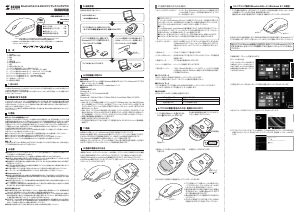
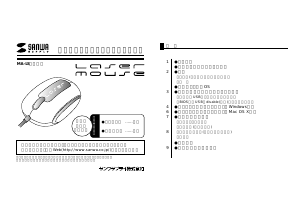
この商品に関する会話に参加する
ここでは、サンワ 400-MA111R マウス についての意見を共有できます。 疑問がある場合は、まず説明書をよく読んでください。 マニュアルのご請求は、お問い合わせフォームより承ります。